|
  

|
easyboot(启动易)是用来专门制作多重启动菜单的优秀的国产软件,并且支持文件连接技术,这是一种比较新的技术(到现在windows的文件系统也不支持这种技术),光盘上的iso文件系统是支持这种技术的。这种技术可以将文件内容完全相同的几个文件存储到同一个位置,但从目录上看却是不同的文件。这就是一张光盘上为什么可以集成windows 2000的若干个版本的根本原因,对于不同版本的windows 2000,其实其中大部分文件是相同的,只有少数文件不同,这样相同的文件放到相同的存储位置,不同的文件分别存储,加起来一张光盘也可以容下,但如果你复制到硬盘上这些文件就会被分开到不同的目录中,由于windows的文件系统不支持这种技术,所以就会造成光盘上的内容放到硬盘上占用1个多g的情况。有人把这种技术发挥到了极致,做出了16合一的xp!下面是我收集的用easyboot制作各种n合一光盘的文章,大家可以按照这些教程制作自己需要的各种n合一光盘了。要注意的方面如下:
1、制作n合一光盘的过程是非常复杂的,一步出错,光盘就会报废,如果仅仅是好奇的话,可以试一下制作98、xp二合一光盘,很容易成功的,不然的话,最好用cr-rw光盘试刻或在正式刻录前用虚拟机(vmware(或virtual pc)测试iso文件,证实制作的iso文件无问题后才正式刻录,以避免不必要的损失。
2、几合一的win2000和winxp都需要几个叫模拟软盘组的文件,win2000的在原光盘boootdisk文件夹一,xp的安装软盘组可以从微软网站下载:
简体中文专业版:winxp_cn_pro_bf.exe
下载地址:http://www.microsoft.com/downloads/release.asp?releaseid=33494
简体中文家庭版:winxp_cn_hom_bf.exe
下载地址:http://www.microsoft.com/downloads/release.asp?releaseid=33493
3、有部分easyboot4.51的破解版由于破解不完全,制作出的光盘在出现菜单后一动鼠标就死机
好了,祝好运!
最快的制作winxp和win98的光盘步骤
制作了winxp pro/win98启动光盘
目录结构如下:
f:\easyboot\winxp98
╪ezboot-----→这下面就是easyboot下面的disk1下面那个目录及文件
╪i386-------→这是winxp pro 版下面的i386文件包含所有目录和文件
╪win98------→这是win98安装盘下面那个win98目录,包含所有文件
╪wpro-------→这就是winpro软盘启动文件存好的目录
╪system32----→注意必须要有这个目录和下面的文件
用winiso提取winxp的iso镜像文件里面的启动信息取名为xxx.wbt
用ultraedit开自己提取的 xxx.wbt 文件,找到这个字符串 setupldr.binbootfix.bini386 将其后面的 4 个字符(i386)修改为相应的 “wpro”
再改xxx.wbt名字为winxp.bin,然后拷贝winxp.bin到easyboot下面,这样就好了其他都
不改了,点击easyboot上面的制作按钮便开始制作iso文件
在弹出的选项菜单上面第一个就是光盘文件目录---→f:\easyboot\winxp98
第二项是引导文件----→f:\easyboot\winxp98\ezboot\loader.bin
后面的选项自己应该搞得定了
ezboot目录下文件清
ezboot
╪loader.bin
╪winxp.bin
╪setup98.img
╪cdmenu.ezb
╪其他就是背景和logo我就不一一列了
winxp98目录下文件清单
winxp98
╪win51
╪win51ip
╪setup.exe
╪readme.htm
╪bootfont.bin
╪autorun.inf
这样就可以完成了,因为没有改变i386目录所以少了些必要的修改,同时也没有集winxp
家庭版
用 easyboot 3.55 制作 windows 2000 三合一启动光盘的制作方法
用 easyboot 3.55 制作 windows 2000 三合一启动光盘的制作方法
作者:任我行 2003.5.16
我曾参照“cd-r home(刻录家园)easyboot 专题”论坛中《用 easyboot 制作 windows 2000 和 xp n 合 1 详细制作说明 》的方法制作过 3 合 1 光盘,但生成iso后程序无法正确访问安装目录,出现如下错误:could not found ntldr,可能是由于使用安装引导文件的不同引起的,原文使用winiso 这个软件来提取启动引导文件(*.wbt),而本例是直接使用easyboot自带的启动引导文件(w2ksect.bin),同时所使用的软件也大不相同。故此我重新修改了此方法以供大家参考,如有不当之处请指正。为方便理解我没有集成sp3,如需要可自行添加。
本例是我使用 easyboot 3.55 制作的win2000三合一启动光盘,经验证是正确的,此方法简单易懂,可能有些地方与其他类似文章有出入,请留意。
windows 2000 模拟启动原理
windows 2000 各版本的原始安装光盘是单重启动,其引导文件中固化了光盘根目录下的i386目录(这一点给制作多重启动的 n 合 1 光盘带来了最大的障碍),该目录中不仅存放了windows 2000的系统文件,而且还存放了安装所需的安装文件和驱动程序。我们所要模拟的引导过程如下:先加载光盘引导文件w2ksect.bin(引导文件是w2ksect.bin,这个文件在easyboot的安装目录的子目录ezboot里)->setupldr.bin->ntdetect.com->再加载驱动程序->读txtsetup.sif->开始光盘安装。
windows 2000 三合一启动光盘(无sp3)的制作过程
㈠、所需工具
①、easyboot v3.55 启动光盘制作软件;
②、windows 2000 安装软盘组的img文件,每个版本各四个img文件;
③、能打开二进制的软件 ultraedit 10.00b;
④、img文件的读写软件winimage 6.0 或以上版本;
⑤、虚拟电脑软件 virtual pc(或vmware)和刻录软件。
㈡、必需的目录结构和文件
①建立目录,目录结构如下图:
easyboot
│
│
└─ disk1(制成iso文件后的根目录)
│
│
├── win2000
│ │
│ │
│ ├── pro
│ │ │
│ │ └─ i386 (放置professional版的全部安装文件)
│ │
│ │
│ ├── srv
│ │ │
│ │ └─ i386 (放置server版的全部安装文件)
│ │
│ └── adv
│ │
│ └─ i386 (放置advance server版的全部安装文件)
│
├── wpro ( 放置professional 版模拟软盘组的文件)
│
├── wsrv ( 放置server 版模拟软盘组的文件)
│
├── asrv ( 放置advance server 版模拟软盘组的文件)
│
└── boot (放置easyboot的启动文件和菜单文件)
保证硬盘上有足够的空间(假设将文件存放在 \easyboot\disk1中),全部三个版本的原始文件约占用空间为1.24 gb,生成的镜像文件约为520 mb 左右。
②、复制文件
将原光盘根目录的cdrom_ip.5、cdrom_is.5、cdrom_ia.5、cdrom_nt.5几个文件拷贝到easyboot\disk1\。
要点:c:\easyboot\disk1\目录下面必须有cdrom_ia.5、cdrom_is.5、cdrom_ip.5和cdrom_nt.5文件,这是我们欺骗安装程序的标志。
将windows 2000 专业版的全部安装文件拷贝到 \easyboot\disk1\win2000\pro\i386\;
将windows 2000 服务器版的全部安装文件拷贝到 \easyboot\disk1\win2000\srv\i386\;
将windows 2000 高级服务器版的全部安装文件拷贝到 \easyboot\disk1\win2000\adv\i386\。
将windows 2000 专业版软盘组的四个img文件用winimage全部释放到 \easyboot\disk1\wpro 目录中。
将windows 2000 服务器版软盘组的四个img文件用winimage全部释放到 \easyboot\disk1\wsrv 目录中。
将windows 2000 高级服务器版软盘组的四个img文件用winimage全部释放到 \easyboot\disk1\asrv 目录中。
要点:这是我们模拟软盘安装的关键,一定要连带system32目录(里面有两个文件)一起释放。
㈢、取启动引导文件(关键点)
把easyboot自带的启动引导文件w2ksect.bin(在\easyboot\ezboot\目录里)拷贝到 \easyboot\disk1\目录下,改名为w2kwpro.bin;
把easyboot自带的启动引导文件w2ksect.bin(在\easyboot\ezboot\目录里)拷贝到 \easyboot\disk1\目录下,改名为w2kwsrv.bin;
把easyboot自带的启动引导文件w2ksect.bin(在\easyboot\ezboot\目录里)拷贝到 \easyboot\disk1\目录下,改名为w2kwadv.bin;
㈣、修改文件
用 ultraedit以二进制打开\easyboot\disk1\w2kwpro.bin,找到“i386”,把“i386”替换为“wpro”
用 ultraedit以二进制打开\easyboot\disk1\w2kwsrv.bin,找到“i386”,把“i386”替换为“wsrv”
用 ultraedit以二进制打开\easyboot\disk1\w2kwadv.bin,找到“i386”,把“i386”替换为“asrv”
用 ultraedit以二进制打开 \easyboot\disk1\wpro\setupldr.bin,找到“i386”,把“i386”替换为“wpro”,共3处;
用 ultraedit以二进制打开 \easyboot\disk1\wsrv\setupldr.bin,找到“i386”,把“i386”替换为“wsrv”,共3处;
用 ultraedit以二进制打开 \easyboot\disk1\asrv\setupldr.bin,找到“i386”,把“i386”替换为“asrv”,共3处。
存盘退出。
用windows计事本(或其他文本编辑软件)打开 \easyboot\disk1\wpro\txtsetup.sif,修改“setupsourcepath = "\"”中“=”后的内容为“"\win2000\pro\"”;
用windows计事本(或其他文本编辑软件)打开 \easyboot\disk1\wsrv\txtsetup.sif,修改“setupsourcepath = "\"”中“=”后的内容为“"\win2000\srv\"”;
用windows计事本(或其他文本编辑软件)打开 \easyboot\disk1\asrv\txtsetup.sif,修改“setupsourcepath = "\"”中“=”后的内容为“"\win2000\adv\"”;
存盘退出。
要点:setupldr.bin这个文件中的路径告诉安装程序模拟软盘文件的位置;txtsetup.sif这个文件中的路径告诉安装程序从何处复制全部安装文件,必须与目录结构相匹配。等号后的路径名一定要加""号。
㈤、制作easyboot启动菜单
在启动菜单中建立三个菜单条,依次命名为
1、安装windows 2000 professtional
2、安装windows 2000 server
3、安装windows 2000 advance server
各自的执行命令为:
1、安装windows 2000 professtional 执行命令:cd \;run w2kwpro.bin(因运行菜单是在boot中,所以要加“cd \”命令,两条命令间用“;”隔开。)
2、安装windows 2000 server 执行命令:cd \;run w2kwsrv.bin
3、安装windows 2000 advance server 执行命令:cd \;run w2kwadv.bin
㈥、制作iso文件(重要)
建立和修改好以上文件与目录结构,在 easyboot 3.55 中点击“制作iso”按扭,弹出一个对话框,在光盘文件目录项中输入“c:\easyboot\disk1\ ”;在引导文件项中输入“c:\easyboot\disk1\boot\loader.bin”(本例假设easyboot安装在c:\easyboot下),在对话框里点优化光盘文件和需要的设置(优化光盘设置是必须点上的,否则无法制做出正常的iso文件),输入光盘的卷标和生成iso文件的路径名后点击“制作”,制作就开始了。easyboot 3.55 已集成了光盘优化功能,故不需要外挂程序cdimage.exe。
㈦、测试
使用virtual pc(或 vmware)虚拟机软件测试。
附:如果要制作 windows xp 2 合 1 的启动光盘,只需修改相应的目录和文件即可。
补充:如何集成 service pack
以上的制作方法是不集成sp3的方法,若要集成的话要做如下修改:
1、建立好目录结构及拷贝文件后为三个版本集成sp3升级包。将service pack 3全部文件提取出来,假设提取到d:\w2ksp3\。在d:\w2ksp3\i386\update下分别运行命令行命令:
update.exe -s:c:\easyboot\disk1\win2000\pro
update.exe -s:c:\easyboot\disk1\win2000\srv
update.exe -s:c:\easyboot\disk1\win2000\adv
将文件cdromsp3.tst(集成sp3后生成的安装标志)拷贝到c:\easyboot\disk1\
2、替换文件
xxcopy法。下载xxcopy(http://www.xxcopy.com/),执行下面的命令:
xxcopy c:\easyboot\disk1\win2000\pro\i386 c:\easyboot\disk1\wpro\ /u /e /yy
xxcopy c:\easyboot\disk1\win2000\srv\i386 c:\easyboot\disk1\wsrv\ /u /e /yy
xxcopy c:\easyboot\disk1\win2000\adv\i386 c:\easyboot\disk1\asrv\ /u /e /yy
替换完成后删除wpro、wsrv、asrv下面的空目录(除system32目录外的其余目录)即可。
做完以上工作后,继续修改文件的步骤。
制作win2000 三合一集成sp4的启动光盘全过程制作win2000 三合一集成sp4的启动光盘全过程
制作win2000 三合一集成sp4的启动光盘全过程
本人参照前辈加上自己实际制作的感受铺以下文便于后人不至于迷茫
首先准备好制作的软件列表如下:
1、easyboot 4.1简体中文注册版
2、winiso 5.3 简体中文注册版(用于提取启动文件,不过easyboot有现成的)
3、ultraedit
4、winimage
5、virtual pc(验证生成的iso文件所用)
6、windows 2000 安装软盘组的img文件,每个版本各四个img文件(在安装盘的bootdisk目录下)。当然还要三个版本的win2000(简体中文专业版、简体中文服务器版、简体中文高级服务器版)。
再介绍一下windows 2000 模拟启动原理
windows 2000 各版本的原始安装光盘是单重启动,其引导文件中固化了光盘根目录下的i386目录(这一点给制作多重启动的 n 合 1 光盘带来了最大的障碍),该目录中不仅存放了windows 2000的系统文件,而且还存放了安装所需的安装文件和驱动程序。我们所要模拟的引导过程如下:先加载光盘引导文件w2ksect.bin(引导文件是w2ksect.bin,这个文件在easyboot的安装目录的子目录ezboot里)->setupldr.bin->ntdetect.com->再加载驱动程序->读txtsetup.sif->开始光盘安装。
硬盘目录结构,我用的f盘,具体看自己安装easyboot软件的位置了
f:\easyboot
|
|-----win2k(这就是制作好的iso文件后的根目录)
|
|-----ezboot(就是把安装好easyzboot下面那个相同目录拷过来就是了)
|
|-----win2000
| |
| |----w2kwpro
| | 该目录用于存放win2000专业版文件。
| | (光盘根目录下的全部文件)
| |
| |----w2kwsrv
| | 该目录用于存放win2000服务器版文件。
| | (光盘根目录下的全部文件)
| |
| |----w2kasrv
| 该目录用于存放win2000高级服务器版文件。
| (光盘根目录下的全部文件)
|
|-----wpro(放置professional 版模拟软盘组的文件)
| 在专业版安装盘的bootdisk目录下的4个img文件
|
|-----wsrv(放置server 版模拟软盘组的文件)
| 在服务器安装盘的bootdisk目录下的4个img文件
|
|-----asrv(放置advance server 版模拟软盘组的文件)
| 在高级服务器安装盘的bootdisk目录下的4个img文件
|
|-----directx(该目录可以不要,我只是放了directx 8.1和微软冲击波补丁)
看看我实际的目录结构抓图
 此主题相关图片 此主题相关图片

建立好上面目录结构后,制作才开始
将原光盘根目录的cdrom_ip.5、cdrom_is.5、cdrom_ia.5、cdrom_nt.5几个文件拷贝到easyboot\win2k\下
要点:f:\easyboot\win2k\目录下面必须有cdrom_ia.5、cdrom_is.5、cdrom_ip.5和cdrom_nt.5文件,这是我们欺骗安装程序的标志。
将windows2000专业版的i386目录下的所有文件拷贝到 \easyboot\win2k\win2000\w2kwpro\i386\;
将windows2000服务器版i386目录下的所有文件拷贝到 \easyboot\win2k\win2000\w2kwsrv\i386\;
将windows2000高级服务器版i386目录下的所有文件拷贝到 \easyboot\win2k\win2000\w2kasrv\i386\。
将windows 2000 专业版软盘组的四个img文件用winimage全部释放到 \easyboot\win2k\wpro 目录中。
将windows 2000 服务器版软盘组的四个img文件用winimage全部释放到 \easyboot\win2k\wsrv 目录中。
将windows 2000 高级服务器版软盘组的四个img文件用winimage全部释放到 \easyboot\win2k\asrv 目录中。
要点:这是我们模拟软盘安装的关键,一定要连带system32目录(里面有两个文件)一起释放。
集成 service pack 4
要做如下修改:
先建立好目录结构及拷贝文件后为三个版本集成sp4升级包。将service pack 4全部文件提取出来,假设提取到d:\w2ksp4\。在d:\w2ksp4\i386\update下分别运行命令行命令:
update.exe -s:f:\easyboot\win2k\win2000\w2kwpro
update.exe -s:f:\easyboot\win2k\win2000\w2kwsrv
update.exe -s:c:\easyboot\win2k\win2000\w2kasrv
将文件cdromsp4.tst(集成sp4后生成的安装标志)拷贝到f:\easyboot\win2k\下
再替换文件
xxcopy法。下载xxcopy(http://www.xxcopy.com/),执行下面的命令:
xxcopy f:\easyboot\win2k\win2000\w2kwpro\i386 f:\easyboot\win2k\wpro\ /u /e /yy
xxcopy f:\easyboot\win2k\win2000\w2kwsrv\i386 f:\easyboot\win2k\wsrv\ /u /e /yy
xxcopy f:\easyboot\win2k\win2000\w2kasrv\i386 f:\easyboot\win2k\asrv\ /u /e /yy
替换完成后删除wpro、wsrv、asrv下面的空目录(除system32目录外的其余目录)即可。
把easyboot自带的启动引导文件w2ksect.bin(在\easyboot\ezboot\目录里)拷贝到 \easyboot\win2k\ezboot\目录下,改名为w2kwpro.bin;
把easyboot自带的启动引导文件w2ksect.bin(在\easyboot\ezboot\目录里)拷贝到 \easyboot\win2k\ezboot\目录下,改名为w2kwsrv.bin;
把easyboot自带的启动引导文件w2ksect.bin(在\easyboot\ezboot\目录里)拷贝到 \easyboot\win2k\ezboot\目录下,改名为w2kwadv.bin;
用 ultraedit以二进制打开\easyboot\win2k\ezboot\w2kwpro.bin,找到“i386”,把“i386”替换为“wpro”
用 ultraedit以二进制打开\easyboot\win2k\ezboot\w2kwsrv.bin,找到“i386”,把“i386”替换为“wsrv”
用 ultraedit以二进制打开\easyboot\win2k\ezboot\w2kwadv.bin,找到“i386”,把“i386”替换为“asrv”
用 ultraedit以二进制打开 \easyboot\win2k\wpro\setupldr.bin,找到“i386”,把“i386”替换为“wpro”,共3处;
用 ultraedit以二进制打开 \easyboot\win2k\wsrv\setupldr.bin,找到“i386”,把“i386”替换为“wsrv”,共3处;
用 ultraedit以二进制打开 \easyboot\win2k\asrv\setupldr.bin,找到“i386”,把“i386”替换为“asrv”,共3处。
用windows计事本(或其他文本编辑软件)打开 \easyboot\win2k\wpro\txtsetup.sif,修改“setupsourcepath = "\"”中“=”后的内容为"\win2000\w2kwpro\"
用windows计事本(或其他文本编辑软件)打开 \easyboot\win2k\wsrv\txtsetup.sif,修改“setupsourcepath = "\"”中“=”后的内容为“\win2000\w2kwsrv\";
用windows计事本(或其他文本编辑软件)打开 \easyboot\win2k\asrv\txtsetup.sif,修改“setupsourcepath = "\"”中“=”后的内容为"\win2000\w2kasrv\";
要点:setupldr.bin这个文件中的路径告诉安装程序模拟软盘文件的位置;txtsetup.sif这个文件中的路径告诉安装程序从何处复制全部安装文件,必须与目录结构相匹配。等号后的路径名一定要加""号。
跳过输入产品序列号
查找各个版本i386目录,找到文件setupp.ini,用记事本打开,将其中的“pid=xxxxx000”修改为为“pid=xxxxx270”,存盘退出。这一步不是必须的,只是图个方便。
用制作easyboot启动菜单
在启动菜单中建立三个菜单条,依次命名为
1、安装windows 2000 professtional
2、安装windows 2000 server
3、安装windows 2000 advance server
具体看附图
 此主题相关图片 此主题相关图片

后制作iso文件
建立和修改好以上文件与目录结构,在 easyboot 4.1 中点击“制作iso”按扭,弹出一个对话框,在光盘文件目录项中输入“f:\easyboot\win2k\ ”;在引导文件项中输入“f:\easyboot\win2k\ezboot\loader.bin”(本例假设easyboot安装在f:\easyboot下),在对话框里点优化光盘文件和需要的设置(优化光盘设置是必须点上的,否则无法制做出正常的iso文件),输入光盘的卷标和生成iso文件的路径名后点击“制作”,制作就开始了。
具体看附图详解
 此主题相关图片 此主题相关图片
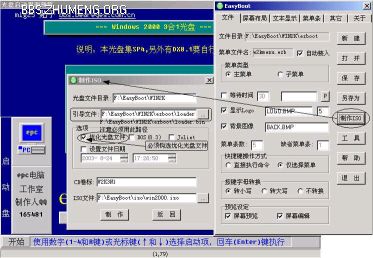
用 easyboot 制作windows 2000 3 合 1 与 windows xp 2 合 1 启动光盘的最新制作方法
windows 2000 3合1光盘(简体中文专业版+简体中文服务器版+简体中文高级服务器版)已经在街面上流行1年多了,windows xp 2合1的光盘(简体中文专业版+简体中文家庭版)最近也开始上街了。这些 n 合 1 的光盘中,有些是不能用光盘进行启动的,我们只能在dos下安装;有些是能够光盘启动并从光盘正常安装的。不能启动的 n 合 1 光盘的制作非常简单,我们没有必要去讨论,我们最感兴趣的是哪些能够用光盘启动并正常安装的 n 合 1 光盘,本文的宗旨就是研究一下这类光盘的基本原理及制作方法。
可启动型 n 合 1 光盘使用了多重启动光盘技术,这种技术近几年来开始流行,但目前尚未形成统一的工业标准,有多种方法可以实现它。目前制作启动 n 合 1 的软件很少,即有也很复杂,本人用 easyboot 制作的 windows 2000 3 合 1 光盘。由于 easyboot 附带的说明非常简短,网上更是无法查找到相关的信息,有鉴于此,我对它进行了一番研究,用 easyboot 成功地制作出了windows 2000 3 合 1 光盘。经过另一番试验,又成功地制作出了windows xp 2 合 1光盘。下面就是我的一些心得体会,愿与各位朋友共享。
一、windows 2000/xp多重启动光盘的启动原理
windows 2000/xp各版本的原始安装光盘是单重启动,其引导文件中固化了光盘根目录下的i386目录(这一点给制作多重启动的 n 合 1 光盘带来了最大的障碍),该目录中不仅存放了windows 2000/xp的系统文件,而且还存放了安装所需的安装文件和驱动程序。其引导过程如下:
先加载光盘引导文件(引导文件比如是 win2000.wbt),加载过程: win2000.wbt->setupldr.bin->ntdetect.com->再加载驱动程序->读txtsetup.sif->开始光盘安装
上述多个步骤中都涉及了光盘根目录下的i386目录,而我们将制作的 n 合 1 光盘是多重启动的,每个版本都包含一个i386子目录,它与单重启动光盘的目录结构不同(在光盘根目录与i386目录之间多了1层版本目录),因此不能简单地照搬单重启动的引导过程。所幸前辈高手们早就碰到了这个难题,而且也非常巧妙地解决了,那就是使用windows 2000/xp的安装软盘组:用软盘启动计算机,依次加载所需驱动程序及必要的系统文件,从而避开安装时到光盘根目录下的i386目录加载安装文件和驱动程序,然后安装程序再从windows 2000/xp安装光盘中安装复制其余的文件,继续安装。我们所要模拟的就是这一过程。改造后的 n 合 1 光盘引导过程如下:
光盘引导->选择版本模块->模拟软盘启动->setupldr.bin->ntdetect.com->再加载驱动程序->读txtsetup.sif->开始光盘安装。
并将上述多个步骤中都涉及到的光盘根目录下的 i386 目录,现在要把它放在双层目录下,光盘根目录中将存放安装软盘组。
二、windows 2000 3 合 1 启动光盘的制作
⑴、所需工具
①、 easyboot v3.2 光盘制作软件,下载地址:http://www.ultraiso.com/easyboot/cn/index.html
②、制作 windows 2000 安装软盘组的img文件。可替换方法是制作4张安装软盘,然后将4张软盘上的全部文件复制到硬盘相应目录下。
制作软盘组软件,下载地址:http://www.winimage.com/winimage/winima60.zip
③、能打开二进制的软件 microsoft visual c++,精简版,下载地址:http://www.yy-china.net/htm/hhgj.htm
④、windows 2000 安装软盘组
必须用软盘引导机器,加载必要的系统文件及基本驱动程序,然后从光盘继续安装。
windows 2000 安装软盘组在正版光盘的 bootdisk 目录下,三个版本的安装软盘是不同的,不能混用。
⑤、虚拟电脑软件 vmware(或virtual pc)和刻录软件 nero
可选,用来测试制作完成的3合1镜像文件并烧录光盘。
⑥、winiso 这个软件用来编辑镜像和取出启动文件(xxx.wbt)
⑵、 目录及文件结构
保证硬盘上有足够的空间(假设将文件存放在默认的 easyboot 文件夹下 d:\easyboot\win2k,全部三个版本的原始文件约占用空间为1.24 gb,生成的镜像文件约为520 mb 左右),建立的目录结构如下:
①、建立目录结构及文件位置
d:\easyboot\win2k
d:\easyboot\win2k\img
d:\easyboot\win2k\img\w2kwpro.wbt
d:\easyboot\win2k\img\w2kwsrv.wbt
d:\easyboot\win2k\img\w2dasrv.wbt
d:\easyboot\win2k\wpro
d:\easyboot\win2k\wsrv
d:\easyboot\win2k\asrv
d:\easyboot\win2k\cdrom_ia.5
d:\easyboot\win2k\cdrom_id.5
d:\easyboot\win2k\cdrom_ip.5
d:\easyboot\win2k\cdrom_is.5
d:\easyboot\win2k\cdrom_nt.5
d:\easyboot\win2k\cdromsp3.tst
d:\easyboot\win2k\bootfont.bin
d:\easyboot\win2k\system\win2kwpro
d:\easyboot\win2k\system\win2kwsrv
d:\easyboot\win2k\system\win2kasrv
d:\easyboot\win2k\win2000.bin -> (我取名为 win2000.bin,这个文件名任意取)
d:\easyboot\win2k\loader.bin
建好以上目录和文件放好后
②、复制文件
接着开始按放三个版的文件,其中,d:\easyboot\win2k\ 是windows 2000 3合1光盘的根目录,
d:\easyboot\win2k\system\win2kwpro 用于存放windows 2000专业版文件。(光盘根目录下的全部文件)
d:\easyboot\win2k\system\win2kwsrv 用于存放windows 2000服务器版文件,(光盘根目录下的全部文件)
d:\easyboot\win2k\system\win2kasrv 用于存放windows 2000高级服务器版文件,(光盘根目录下的全部文件)
将 windows 2000 专业版光盘上的文件全部复制到 d:\easyboot\win2k\system\win2kwpro 目录。
将 windows 2000 服务器版光盘上的文件全部复制到 d:\easyboot\win2k\system\win2kwsrv 目录。
将 windows 2000 高级服务器版光盘上的文件全部复制到 d:\easyboot\win2k\system\win2kasrv 目录。
必须确保复制了全部文件和子目录,包括具有系统和隐藏属性的。
复制完毕后,清除 d:\easyboot\win2k\system\下全部文件和子目录的系统、隐藏和只读属性。
将 d:\easyboot\win2k\system\win2kwpro 目录下的 cdrom_ia.5 复制到 d:\easyboot\win2k\目录下,
将 d:\easyboot\win2k\system\win2kwsrv 目录下的 cdrom_is.5 复制到 d:\easyboot\win2k\目录下,
将 d:\easyboot\win2k\system\win2kasrv 目录下的 cdrom_ip.5 和 cdrom_nt.5 复制到 d:\easyboot\win2k\目录下,
③、集成 windows 2000 sp3
这一步是把刚复制好的 windows 2000 三个版本进行集成为 windows 2000 sp3 ,首先到网上下载 winsp3.exe 升级文件,下载好后,用 winrar 解压到 d 盘下,然后打开 dos 命令符,输入以下字符串:
d:\w2ksp3\i386\update\update /s:d:\easyboot\win2k\system\win2kwpro (这个集成专业版)
d:\w2ksp3\i386\update\update /s:d:\easyboot\win2k\system\win2kwsrv (这个集成服务器版)
d:\w2ksp3\i386\update\update /s:d:\easyboot\win2k\system\win2kasrv (这个集成高级服务器版)
要点:d:\easyboot\win2k\目录下面必须有cdrom_ia.5、cdrom_is.5、cdrom_ip.5和cdrom_nt.5文件,这是我们欺骗安装程序的标志,这张光盘是windows 2000 的原始安装盘。还有 d:\easyboot\win2k\目录下面必须有cdromsp3.tst 文件,否则安装程序会要求我们插入 service pack 3 光盘,
⑶、配置软盘组安装程序文件
d:\easyboot\win2k\wpro
d:\easyboot\win2k\wsrv
d:\easyboot\win2k\asrv
以上这三个目录是三个版本的软盘组目录:
注意要点:我把这三个版本取名为大家通用的“wpro”、“wsrv”、“wpro”的软盘组,而软盘组目录名称是固定在这三个版本的启动文件里(比如我取名为 w2kwpro.wbt、w2kwsrv.wbt、 w2kasrv.wbt 这三个文件,而这三个文件里面只能改动的字符长度是4个字符长度。
windows 2000正版光盘上有个bootdisk子目录,里面包含4张windows 2000安装软盘镜像的img文件。用winimg将各个版本bootdisk目录下的4个img文件分别释放到各自的系统文件目录下:
将原版光盘根目录下的\bootdisk目录里的img文件全部释放到 d:\easyboot\win2k\wpro\下。
将原版光盘根目录下的\bootdisk目录里的img文件全部释放到 d:\easyboot\win2k\wsrv\下。
将原版光盘根目录下的\bootdisk目录里的img文件全部释放到 d:\easyboot\win2k\asrv\下。
要点:这是我们模拟软盘安装的关键,一定要连带system32目录(里面有两个文件)一起释放。还有把三个版本里面都有一个 i386 目录,在 i386 里面都有一个文件你必须把它复制到相应的软盘组里面去(文件名是 txtsetup.sif) ,把原来的覆盖。
⑷、取启动文件
用 winiso 制作 win2000 镜像文件 iso ,然后打开刚做好的镜像文件,取出启动文件,保存为 xxx.wbt(那一个版本都行)。
⑸、修改文件
用 vc++(或其它软件)打开刚保存的 xxx.wbt 文件,找到这个字符串 setupldr.binbootfix.bini386 将其后面的 4 个字符(i386)修改为相应的 “wpro”、“wsrv”、“asrv”字符,分别把它保存为这三个启动文件 w2kwpro.wbt、w2kwsrv.wbt、 w2kasrv.wbt ,这三个文件取名可以任意取。要存放在其他目录下,并相应修改目录结构。此外,还必须在后面的配置中进行相应修改。这三个文件修改好后,再找出软盘组里面的二个文件分别是setupldr.bin 和 txtsetup.sif,这二个文件修改如下:
用 vc++(或其它软件)二进制打开 d:\easyboot\win2k\wpro\setupldr.bin,找到“i386”,把“i386”替换为“wpro”,共3处;
用 vc++(或其它软件)二进制打开 d:\easyboot\win2k\wsrv\setupldr.bin,找到“i386”,把“i386”替换为“wsrv”,共3处;
用 vc++(或其它软件)二进制打开 d:\easyboot\win2k\asrv\setupldr.bin,找到“i386”,把“i386”替换为“asrv”,共3处。
存盘退出。
用 vc++(或其它软件)打开 d:\easyboot\win2k\wpro\txtsetup.sif,替换“setupsourcepath = "\"”为“setupsourcepath = "\system\win2kwpro\"”;
用 vc++(或其它软件)打开 d:\easyboot\win2k\wsrv\txtsetup.sif,替换“setupsourcepath = "\"”为“setupsourcepath = "\system\win2kwsrv\"”;
用 vc++(或其它软件)打开 d:\easyboot\win2k\asrv\txtsetup.sif,替换“setupsourcepath = "\"”为“setupsourcepath = "\system\win2kasrv\"”。
存盘退出。
要点:这两个文件中的路径告诉安装程序从何处复制文件,必须与目录结构相匹配。
⑹、跳过输入产品序列号
查找各个版本i386目录,找到文件setupp.ini,用记事本打开,将其中的“pid=xxxxx000”修改为为“pid=xxxxx270”,存盘退出。这一步不是必须的,只是图个方便。
⑺、 制作iso文件
配好和修改好以上文件与目录结构,就可以制作 iso 镜像了,用 easyboot 制作是非常简单,只要点击“制作iso”按扭,弹出一个对话框,在对话框里点优化光盘文件和其它设置,(优化光盘设置是必须点上的)然后点击“制作”,制作就开始了。
⑻、测试iso文件
用 vmware 加载 win2000.iso 文件,设置第1启动设备为光驱。从光盘启动后,系统首先显示信息用 easyboot 制作好的菜单,按相应的键后,就可启动相应安装版本。此后的安装与原版光盘的安装一致。需要逐个安装,以测试各个版本的完整性。
⑼、烧录光盘
iso镜像文件测试无误后,即可用自己熟悉的烧录软件软件(例如nero)将其烧录到光盘。 这样,一张可启动的windows 2000 3合1光盘就制作完成了。
⑽、特色
优点:用 easyboot 制作出来的与流行的 windows 2000/xp n 合 1 光盘相比,上述方法制作的光盘目录结构更简洁,没有一个多余的文件,用 easyboot 制作出漂亮的彩色菜单(当然diskem1x也不能,但 easyboot 制作能)。
二、制作 windows xp 2 合 1
⑴、所需工具
①、 easyboot v3.2 光盘制作软件,下载地址:http://www.ultraiso.com/easyboot/cn/index.html
②、制作 windows xp 安装软盘组的img文件。可替换方法是制作 6 张安装软盘,然后将 6 张软盘上的全部文件复制到硬盘相应目录下。
制作软盘组软件,下载地址:http://www.winimage.com/winimage/winima60.zip
③、能打开二进制的软件 microsoft visual c++,精简版,下载地址:http://www.yy-china.net/htm/hhgj.htm
④、windows xp 安装软盘组
必须用软盘引导机器,加载必要的系统文件及基本驱动程序,然后从光盘继续安装。
windows xp 安装软盘组正版光盘没有随带,需要到微软网站上去下载,二个版本都要下载下来,因为二个版本不能混用。
⑤、虚拟电脑软件 vmware(或virtual pc)和刻录软件 nero
可选,用来测试制作完成的3合1镜像文件并烧录光盘。
⑥、winiso 这个软件用来编辑镜像和取出启动文件(xxx.wbt)
三、 目录及文件结构
保证硬盘上有足够的空间(假设将文件存放在默认的 easyboot 文件夹下 d:\easyboot\winxp,全部三个版本的原始文件约占用空间为1.24 gb,生成的镜像文件约为520 mb 左右),建立的目录结构如下:
⑴、建立目录结构及文件位置
d:\easyboot\winxp
d:\easyboot\winxp\img
d:\easyboot\winxp\img\wxpwpro.wbt
d:\easyboot\winxp\img\wxphome.wbt
d:\easyboot\winxp\wpro
d:\easyboot\winxp\home
d:\easyboot\winxp\win51
d:\easyboot\winxp\win51ic
d:\easyboot\winxp\win51ip
d:\easyboot\winxp\bootfont.bin
d:\easyboot\winxp\system\winxpwpro
d:\easyboot\winxp\system\winxphome
d:\easyboot\winxp\winxp.bin -> (我取名为 winxp.bin,这个文件名任意取)
d:\easyboot\winxp\loader.bin
建好以上目录和文件放好后
⑵、复制文件
接着开始按放三个版的文件,其中,d:\easyboot\winxp\ 是windows xp 3合1光盘的根目录,
d:\easyboot\winxp\system\winxpwpro 用于存放 windows xp 专业版文件。(光盘根目录下的全部文件)
d:\easyboot\winxp\system\winxphome 用于存放 windows xp 家庭版文件,(光盘根目录下的全部文件)
将 windows xp 专业版光盘上的文件全部复制到 d:\easyboot\winxp\system\winxpwpro 目录。
将 windows xp 家庭版光盘上的文件全部复制到 d:\easyboot\winxp\system\winxphome 目录。
必须确保复制了全部文件和子目录,包括具有系统和隐藏属性的。
复制完毕后,清除 d:\easyboot\winxp\system\下全部文件和子目录的系统、隐藏和只读属性。
将 d:\easyboot\winxp\system\winxpwpro 目录下的 win51、win51ip 复制到 d:\easyboot\winxp\目录下,
将 d:\easyboot\winxp\system\winxphome 目录下的 win51ic 复制到 d:\easyboot\winxp\目录下,
要点:d:\easyboot\winxp\目录下面必须有文件,win51、win51ic、win51ip 这是我们欺骗安装程序的标志,这张光盘是windows xp 的原始安装盘。
⑶、配置软盘组安装程序文件
首先到微软网站下载二个版本启动盘文件,
简体中文专业版:winxp_cn_pro_bf.exe
xp 简体中文专业版启动盘下载地址:http://www.microsoft.com/downloads/release.asp?releaseid=33494
简体中文家庭版:winxp_cn_hom_bf.exe
xp 简体中文家庭版启动盘下载地址:http://www.microsoft.com/downloads/release.asp?releaseid=33493
d:\easyboot\winxp\wpro
d:\easyboot\winxp\home
以上这二个目录是二个版本的软盘组目录:
注意要点:我把这二个版本取名为大家通用的“wpro”、“home”的软盘组,而软盘组目录名称是固定在这二个版本的启动文件里(比如我取名为 w2kwpro.wbt、w2khome.wbt 这二个文件,而这二个文件里面只能改动的字符长度是 4 个字符长度。
把刚在下载来的 windows xp 6 张镜像文件 img 。用 winimg 将各个版本 6 个 img 文件分别释放到各自的软盘组目录下:
将专业版的 6 个 img 文件全部释放到 d:\easyboot\winxp\wpro\下。
将家庭版的 6 个 img 文件全部释放到 d:\easyboot\winxp\home\下。
要点:这是我们模拟软盘安装的关键,一定要连带 system32 目录(里面有两个文件)一起释放。
⑷、取启动文件
用 winiso 制作 winxp 镜像文件 iso ,然后打开刚做好的镜像文件,取出启动文件,保存为 xxx.wbt(那一个版本都行)。
⑸、修改文件
用 vc++(或其它软件)打开刚保存的 xxx.wbt 文件,找到这个字符串 setupldr.binbootfix.bini386 将其后面的 4 个字符(i386)修改为相应的 “wpro”、“home”、字符,分别把它保存为这二个启动文件 wxpwpro.wbt、wxphome.wbt ,这二个文件取名可以任意取。要存放在其他目录下,并相应修改目录结构。此外,还必须在后面的配置中进行相应修改。这二个文件修改好后,再找出软盘组里面的二个文件分别是setupldr.bin 和 txtsetup.sif,这二个文件修改如下:
用 vc++(或其它软件)二进制打开 d:\easyboot\winxp\wpro\setupldr.bin,找到“i386”,把“i386”替换为“wpro”,共4处;
用 vc++(或其它软件)二进制打开 d:\easyboot\winxp\home\setupldr.bin,找到“i386”,把“i386”替换为“home”,共4处;
存盘退出。
用 vc++(或其它软件)打开 d:\easyboot\winxp\wpro\txtsetup.sif,替换“setupsourcepath = "\"”为“setupsourcepath = "\system\winxpwpro\"”;
用 vc++(或其它软件)打开 d:\easyboot\winxp\home\txtsetup.sif,替换“setupsourcepath = "\"”为“setupsourcepath = "\system\winxphome\"”;
存盘退出。
要点:这两个文件中的路径告诉安装程序从何处复制文件,必须与目录结构相匹配。
i386目录中复制bootfix.bin,将其分别粘贴到d:\easyboot\winxp\wpro\和d:\easyboot\winxp\home\。该文件的作用就是光盘启动后显示一条信息“press any key to boot from cd.”,并等待5秒钟,若没有按键,则从硬盘启动;否则从光盘启动。
如果觉得5秒的延时太短,可以用ultraedit编辑该文件,找到“press any key to boot from cd.”后面的“49 00 12 00”,将“49”改为“aa”延时可达10秒,改为“ff”延时可达15秒。
⑹、跳过输入产品序列号
查找各个版本i386目录,找到文件setupp.ini,用记事本打开,将其中的“pid=xxxxx000”修改为为“pid=xxxxx270”,存盘退出。这一步不是必须的,只是图个方便。
⑺、 制作iso文件
配好和修改好以上文件与目录结构,就可以制作 iso 镜像了,用 easyboot 制作是非常简单,只要点击“制作iso”按扭,弹出一个对话框,在对话框里点优化光盘文件和其它设置,(优化光盘设置是必须点上的)然后点击“制作”,制作就开始了。
⑻、测试iso文件
用 vmware 加载 winxp.iso 文件,设置第1启动设备为光驱。从光盘启动后,系统首先显示信息用 easyboot 制作好的菜单,按相应的键后,就可启动相应安装版本。此后的安装与原版光盘的安装一致。需要逐个安装,以测试各个版本的完整性。
⑼、烧录光盘
iso镜像文件测试无误后,即可用自己熟悉的烧录软件软件(例如nero)将其烧录到光盘。 这样,一张可启动的windows xp 2合1光盘就制作完成了。
四、特色
优点:用 easyboot 制作出来的与流行的 windows 2000/xp n 合 1 光盘相比,上述方法制作的光盘目录结构更简洁,没有一个多余的文件,用 easyboot 制作出漂亮的彩色菜单(当然diskem1x也不能,但 easyboot 制作能)。
============================================
==================
注意:要用 easyboot v3.22 的外挂工具制作 iso 否则在安装过程中会失败。 |
|

 鲁公网安备 37120302000001号
鲁公网安备 37120302000001号






